Autore:
Randy Alexander
Data Della Creazione:
26 Aprile 2021
Data Di Aggiornamento:
26 Giugno 2024

Contenuto
Per questo articolo, wikiHow ti mostrerà come cambiare la tua home page su Google Chrome: questa è la pagina a cui puoi tornare selezionando il pulsante "home" del tuo browser. Puoi abilitare e configurare la home page su Google Chrome per il tuo computer, telefono Android o tablet. Tuttavia, non sarai in grado di utilizzare la funzione Home su Chrome con un iPhone o iPad.
Passi
Metodo 1 di 2: modifica la home page sul computer
grigio. Questa è l'opzione nella parte superiore della sezione "Aspetto" del menu delle impostazioni. Questo pulsante entrerà in modalità

verde blu. A questo punto, vedrai un'icona a forma di casa in alto a sinistra nella finestra.- Se il pulsante "Mostra pulsante home" è già verde, il pulsante home è già presente nel browser.
grigio. Diventerà verde
. Di conseguenza, un pulsante home a forma di casa apparirà in alto a sinistra nella schermata di Google Chrome.
- Se l'interruttore è già nello stato verde, il browser ha già attivato la funzionalità della home page.

Clic Apri questa pagina (Apri questa pagina). Questa opzione si trova nella parte superiore della pagina.
Fare clic sul campo di testo. Si trova nella parte superiore della pagina.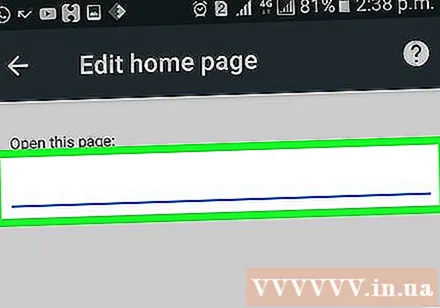

Inserisci l'indirizzo del tuo sito web. Digita l'indirizzo del sito web che desideri utilizzare (es https://www.twitter.com/).- Se l'indirizzo di un sito web è già disponibile, eliminalo prima.
stampa SALVA (SALVA). Grazie a ciò, la home page è impostata. Puoi fare clic sull'icona della casa a forma di casa per accedere a questa pagina in qualsiasi momento. annuncio pubblicitario
Consigli
- Puoi anche modificare le pagine aperte quando avvii Chrome su un computer aprendolo impostazioni, fare clic Gestisci nelle pagine di avvio (Gestisci pagine di avvio) situato nella parte inferiore della pagina, seleziona Apri una pagina specifica o un insieme di pagine (Apri una pagina specifica o un insieme di pagine) e inserisci diversi indirizzi di siti web.
avvertimento
- Non puoi creare una home page su Google Chrome con iPhone, iPad e iPod touch.



